Artikel ini menguraikan sintaks rumus dan penggunaan fungsi NPV di Microsoft Excel.
Deskripsi
Menghitung nilai bersih saat ini dari sebuah investasi dengan menggunakan tingkat diskon dan serangkaian pembayaran yang akan datang (nilai negatif) dan pendapatan (nilai positif).
Sintaks
NPV(rate,value1,[value2],...)
Sintaks fungsi NPV memiliki argumen ini:
-
Rate Diperlukan. Tingkat diskon selama satu periode.
-
Value1, value2, ... Value1 diperlukan, nilai selanjutnya opsional. Argumen 1 hingga 254 yang menunjukkan pembayaran dan pendapatan.
-
Value1, value2, ... harus diberi jarak waktu yang sama dan terjadi pada akhir setiap periode.
-
NPV menggunakan urutan value1, value2, ... untuk menerjemahkan urutan arus kas. Pastikan Anda memasukkan nilai pembayaran dan pendapatan dalam urutan yang tepat.
-
Argumen yang berupa sel kosong, nilai logika, atau teks representasi angka, nilai kesalahan, atau teks yang tidak dapat diterjemahkan menjadi angka diabaikan.
-
Jika argumen berupa array atau referensi, hanya angka dalam array atau referensi itu yang dihitung. Sel kosong, nilai logika, teks, atau nilai kesalahan dalam array atau referensi diabaikan.
-
Keterangan
-
Investasi NPV dimulai satu periode sebelum tanggal arus kas value1 dan berakhir dengan arus kas terakhir dalam daftar. Perhitungan NPV didasarkan pada arus kas yang akan datang. Jika arus kas pertama Anda terjadi pada awal periode pertama, nilai pertama harus ditambahkan ke hasil NPV, tidak dimasukkan ke dalam argumen nilai. Untuk informasi selengkapnya, lihat contoh di bawah.
-
Jika n adalah jumlah arus kas dalam daftar nilai, rumus untuk NPV adalah:
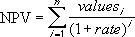
-
NPV mirip dengan fungsi PV (nilai saat ini). Perbedaan utama antara PV dan NPV adalah PV memungkinkan arus kas dimulai pada akhir atau awal periode. Tidak seperti variabel nilai arus kas NPV, arus kas PV harus tetap selama investasi. Untuk informasi tentang fungsi anuitas dan keuangan, lihat PV.
-
NPV juga berhubungan dengan fungsi IRR (tingkat pengembalian internal). Untuk tingkat IRR, NPV sama dengan nol: NPV(IRR(...), ...) = 0.
Contoh
Salin contoh data di dalam tabel berikut ini dan tempel ke dalam sel A1 lembar kerja Excel yang baru. Agar rumus menunjukkan hasil, pilih datanya, tekan F2, lalu tekan Enter. Jika perlu, Anda bisa menyesuaikan lebar kolom untuk melihat semua data.
|
Data |
Deskripsi |
|
|---|---|---|
|
0,1 |
Tingkat diskon tahunan |
|
|
-10000 |
Biaya awal investasi satu tahun dari sekarang |
|
|
3000 |
Laba dari tahun pertama |
|
|
4200 |
Laba dari tahun kedua |
|
|
6800 |
Laba dari tahun ketiga |
|
|
Rumus |
Deskripsi |
Hasil |
|
=NPV(A2, A3, A4, A5, A6) |
Nilai bersih saat ini untuk investasi ini |
$1.188,44 |
Contoh 2
|
Data |
Deskripsi |
|
|---|---|---|
|
0,08 |
Tingkat diskon tahunan. Ini mungkin menunjukkan tingkat inflasi atau suku bunga dari investasi yang bersaing. |
|
|
-40000 |
Biaya awal investasi |
|
|
8000 |
Laba dari tahun pertama |
|
|
9200 |
Laba dari tahun kedua |
|
|
10000 |
Laba dari tahun ketiga |
|
|
12000 |
Laba dari tahun keempat |
|
|
14500 |
Laba dari tahun kelima |
|
|
Rumus |
Deskripsi |
Hasil |
|
=NPV(A2, A4:A8)+A3 |
Nilai bersih saat ini untuk investasi ini |
$1.922,06 |
|
=NPV(A2, A4:A8, -9000)+A3 |
Nilai bersih saat ini untuk investasi ini, dengan kerugian di tahun keenam sebesar 9000 |
($3.749,47) |










